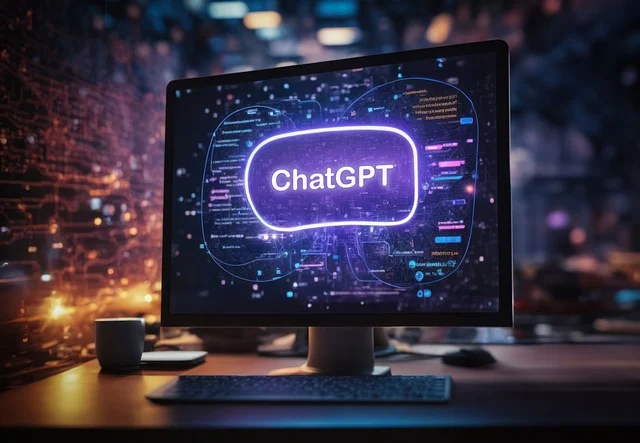챗GPT 초보자를 위한 튜토리얼
챗GPT 사용 초보자 가이드에 오신 것을 환영합니다! 이 튜토리얼은 초보자를 대상으로 챗GPT의 기능을 이해하고 최대한 활용할 수 있도록 돕기 위해 작성되었습니다. 챗GPT에 대해 처음 들어보거나 간단한 작업을 수행해본 적이 있다면, 이 가이드는 여러분이 이 도구를 능숙하게 사용하는 데 필요한 단계들을 이해하는데 크게 도움이 될 것입니다.
목적
이 튜토리얼의 목적은 챗GPT를 설명하고, 일상 업무와 개인 생활에서 유용한 도우미로 사용할 수 있는 방법을 보여주는 것입니다. 과학자, 사업주, 의사, 마케팅 전문가 등 다양한 사람들이 챗GPT를 업무와 개인 생활에 활용하여 효율성을 높이고, 작업을 간소화하며, 복잡한 문제를 해결하는 데 도움을 받고 있습니다. 이 가이드는 여러분이 챗GPT를 효과적으로 탐색하고 활용하는 데 필요한 전문 지식을 전달하는 데 중점을 두고 있습니다.
1. 챗GPT 시작하기
가입 및 설정
챗GPT를 활용하려면 먼저 가입하고 계정을 설정해야 합니다. 다음 단계를 따라 시작하세요:
- OpenAI 웹사이트 방문:
- https://chatgpt.com/을 방문하세요.
- 계정 생성:
- “Sign Up” 버튼을 클릭하고 이메일 주소를 입력하거나 Google 또는 Microsoft 계정으로 가입하세요.
- 이메일 주소를 확인하고 가입 절차를 완료하세요.
- 플랜 선택:
- OpenAI는 무료 티어와 구독 기반의 “챗GPT Plus” 플랜을 제공합니다. 필요에 맞는 플랜을 선택하세요.
- 챗GPT Plus 플랜을 선택하면 고급 기능을 사용할 수 있습니다.
- 프로필 설정:
- 계정이 생성되면, 표시 이름, 프로필 사진 및 기타 설정을 맞춤으로 할 수 있습니다.
인터페이스 개요
가입 후에는 챗GPT 인터페이스에 익숙해지는 것이 중요합니다. 주요 기능에 대해 간략히 설명합니다:
- 대시보드:
- 대시보드는 챗GPT의 홈 베이스입니다. 여기에서 새 채팅을 시작하고 저장된 대화를 다시 볼 수 있으며 다양한 섹션을 탐색할 수 있습니다.
- 프롬프트 바:
- 화면 하단에 위치한 프롬프트 바는 질문, 명령 또는 응답을 원하는 텍스트를 입력하는 곳입니다.
- 사이드바:
- 화면 왼쪽의 사이드바에는 채팅 기록과 진행 중인 대화 목록이 표시됩니다. 이 대화들을 이름 변경, 보관, 삭제하여 더 잘 정리할 수 있습니다.
- 모델 선택기:
- 왼쪽 상단에서 다양한 모델(GPT-3.5, GPT-4 및 GPT-4o) 간에 전환할 수 있습니다. 챗GPT Plus 사용자는 최신 GPT-4o 모델에 액세스할 수 있습니다.
- 설정:
- 왼쪽 하단의 설정 메뉴에서 챗GPT 경험을 맞춤 설정할 수 있습니다. 밝은 모드와 어두운 모드 간 전환, 계정 설정 관리 및 기타 설정을 조정할 수 있습니다.
- GPT 탐색:
- “GPT 탐색” 버튼을 통해 다른 사용자가 만든 다양한 사전 제작된 GPT를 찾아 사용할 수 있습니다. 이는 다양한 작업에 특화되어 있으며 챗GPT 활용능력을 크게 향상시킬 수 있습니다.
이 구성 요소에 익숙해지면 챗GPT를 효율적으로 탐색하고 활용할 준비가 됩니다. 다음 섹션에서는 이 강력한 도구를 최대한 활용하는 데 도움이 되는 주요 기능과 기술에 대해 자세히 알아보겠습니다.
2. 챗GPT의 주요 기능
2.1 프롬프트 기술
챗GPT와 효과적으로 소통하는 방법을 이해하는 것은 그것을 최대한 활용하는 데 중요합니다. 기본적인 프롬프트 기술을 살펴보겠습니다.
기본 프롬프트: 프롬프트 이해 및 사용
프롬프트는 챗GPT에 입력하여 응답을 받는 모든 텍스트입니다. 질문, 명령 또는 진술일 수 있습니다. 챗GPT와의 상호작용의 효과는 프롬프트를 얼마나 잘 작성하느냐에 크게 좌우됩니다.
프롬프트 유형: 질문 및 명령
- 질문: 특정 정보나 답변을 구하는 프롬프트입니다. 예를 들어, “세계에서 가장 큰 호수는 무엇인가요?”라고 물을 수 있습니다. 챗GPT는 관련 정보를 제공하여 질문에 직접 답합니다.
- 명령: 챗GPT에게 작업을 수행하도록 지시하는 프롬프트입니다. 예를 들어, “가장 큰 호수 다섯 개를 나열해 주세요.” 명령은 목록 작성, 정보 요약 또는 계산 수행에 특히 유용합니다.
팔로우업 프롬프트: 응답 분석, 확장 및 이해
팔로우업 프롬프트는 챗GPT가 제공한 응답을 더 깊이 탐구하는 데 사용됩니다. 이를 통해 초기 답변을 명확히 하거나, 확장하거나, 분석할 수 있습니다. 예를 들어, “세계에서 가장 큰 호수는 무엇인가요?”라고 묻고 챗GPT가 응답한 후, “그 호수의 평균 깊이는 얼마인가요?”라고 팔로우업 질문을 할 수 있습니다. 이 기술을 사용하면 주제를 더 상호작용적이고 철저하게 탐구할 수 있습니다.
2.2 출력 형식 지정
챗GPT의 응답 형식을 사용자 정의하면 정보를 더 쉽게 접근하고 유용하게 만들 수 있습니다.
출력 형식 사용자 정의: 목록, 표, 제목 등
- 목록: “케이크를 굽는 단계를 목록으로 작성해 주세요.”와 같은 프롬프트를 사용하여 응답을 불릿 또는 번호가 매겨진 목록 형식으로 받을 수 있습니다.
- 표: 구조화된 데이터의 경우 표 형식을 요청할 수 있습니다. 예를 들어, “다섯 개의 가장 큰 호수와 그 위치를 표로 작성해 주세요.”
- 제목: 명확성을 위해 제목과 부제목을 사용하여 응답을 구성합니다. 예를 들어, “광합성에 대하여 주요 포인트를 부제목으로 만들어 설명해 주세요.”
이러한 형식 옵션을 사용하면 쉽게 읽고 잘 정리된 응답을 받을 수 있어 정보를 빠르게 파악하고 활용할 수 있습니다.
2.3 대시보드 탐색
채팅 대화와 설정을 효과적으로 관리하면 사용자 경험을 크게 향상시킬 수 있습니다.
대화 정리: 이름 변경, 보관 및 삭제
- 대화 이름 변경: 채팅 대화 제목을 클릭하여 이름을 변경하면 특정 대화를 나중에 쉽게 찾을 수 있습니다.
- 대화 보관: 보관하려는 대화는 목록에서 보이지 않도록 하여 작업 공간을 깔끔하게 유지합니다.
- 대화 삭제: 필요 없는 대화를 제거하여 대시보드를 정리합니다.
어두운 모드 및 기타 설정 사용
- 어두운 모드: 선호도에 따라 밝은 모드와 어두운 모드 간 전환하여 눈의 피로를 줄입니다.
- 설정 메뉴: 왼쪽 하단의 설정 메뉴에서 알림 설정 및 계정 설정을 포함한 다양한 맞춤 설정 옵션에 액세스할 수 있습니다.
이러한 탐색 및 조직 기술을 익히면 챗GPT 작업 공간을 효율적이고 사용자 친화적으로 유지할 수 있습니다.
다음 섹션에서는 웹 검색 기능, 이미지 생성 및 데이터 분석을 포함한 챗GPT의 고급 기능에 대해 알아보겠습니다. 이러한 기능을 통해 챗GPT를 강력한 도구로 활용할 수 있는 방법을 배우게 됩니다.
3. 챗GPT의 고급 기능
3.1 웹 검색
실시간 데이터에 액세스하고 이를 활용하기 챗GPT Plus 사용자가 쓸 수 있는 강력한 기능 중 하나는 웹 검색으로, 이를 통해 챗GPT가 인터넷에서 실시간 데이터를 가져올 수 있습니다. 이는 최신 정보를 얻고 실시간 연구를 수행하는 데 매우 유용할 수 있습니다.
예시 사용 사례
“오늘의 날씨는 어때요?”와 같이 물어보면 챗GPT가 웹에서 최신 데이터를 가져올 수 있습니다.
구현 방법
이 기능을 사용하려면 설정에서 웹 검색을 활성화하십시오. 쿼리를 입력하면 챗GPT가 웹을 검색하고 확인용 소스 링크와 함께 응답을 제공합니다.
3.2 GPT Vision
이미지 업로드 및 응답 해석 GPT Vision을 사용하면 이미지를 업로드하고 해당 이미지의 콘텐츠를 기반으로 응답 받을 수 있습니다. 이 기능은 사진 속 객체 식별부터 시각적 데이터 분석까지 다양한 작업에 활용할 수 있습니다.
예시 사용 사례
사진을 업로드하고 “이 사진에 있는 식물은 무엇인가요?”라고 물어보면 챗GPT가 이미지를 분석하고 답변을 제공합니다.
구현 방법
프롬프트 바의 링크 아이콘을 클릭하여 이미지를 업로드한 후 질문을 입력하면 챗GPT가 이미지를 분석하여 정보를 제공합니다.
3.3 이미지 생성
DALL-E 3을 사용하여 이미지 생성 챗GPT는 DALL-E 3과 통합되어 텍스트 설명을 기반으로 이미지를 생성할 수 있습니다. 이 기능은 프레젠테이션, 소셜 미디어 또는 창의적 프로젝트에 고유한 시각 자료를 생성하는 데 특히 유용합니다.
예시 사용 사례
“일몰 배경의 픽셀 아트 스타일의 골든 리트리버 이미지를 생성해 주세요.”라고 요청하면 원하는 스타일과 세부 사항을 포함한 이미지를 생성할 수 있습니다.
구현 방법
프롬프트 바에 원하는 이미지 설명을 입력하면 챗GPT가 DALL-E 3을 사용하여 이미지를 생성합니다.
3.4 데이터 분석
스프레드시트 업로드 및 데이터 분석은 대량의 데이터를 다루는 사용자에게 중요한 기능입니다. 챗GPT는 데이터를 정리하고, 분석하며, 시각화하여 통찰력을 도출하는 데 도움을 줄 수 있습니다.
예시 사용 사례
판매 데이터가 담긴 CSV 파일을 업로드하고 “2010년부터 2020년까지의 판매 추세를 나타내는 막대 그래프를 생성해 주세요.”라고 요청할 수 있습니다.
구현 방법
데이터 파일을 업로드한 후 필요한 분석이나 시각화 유형을 지정하면 챗GPT가 그래프를 생성하고, 트렌드를 식별하며, 데이터를 요약해 줍니다.
그래프 생성 전에 데이터를 정리하여 정확성을 보장하는 것이 중요합니다. 챗GPT는 이 과정을 자동화하여 데이터 준비를 신속하고 효율적으로 수행할 수 있습니다.
예시 사용 사례
“이 데이터를 정리하고 월별 판매 추이를 나타내는 꺾은선 그래프를 만들어 주세요.”라고 요청할 수 있습니다.
구현 방법
데이터셋을 업로드한 후 챗GPT에 데이터를 정리하도록 지시합니다. 정리가 완료되면 원하는 그래프나 분석 유형을 요청합니다.
이러한 고급 기능을 활용하면 생산성을 크게 높이고 복잡한 작업을 효율적으로 처리할 수 있습니다.
다음 섹션에서는 챗GPT의 응답을 사용자 지정하여 특정 요구와 선호에 맞게 조정하는 방법에 대해 알아보겠습니다.
4. 사용자 지정 명령
사용자 지정 명령을 사용하면 배경 정보를 제공하고 응답 스타일을 설정하여 챗GPT의 응답을 사용자에 맞게 조정할 수 있습니다. 이 기능은 상호작용을 개선하여 출력이 더 관련성이 있고 특정 요구에 맞게 조정되도록 합니다.
4.1 배경 정보 및 원하는 스타일로 응답 맞춤 설정
챗GPT 개인화
사용자 지정 명령을 통해 챗GPT가 사용자의 맥락, 선호도 및 요구 사항에 더 잘 맞는 응답을 제공할 수 있습니다. 이러한 맞춤 설정은 챗GPT가 개인 비서처럼 행동하여 선호하는 스타일과 형식으로 답변과 솔루션을 제공합니다.
예시 사용 사례
콘텐츠 작성자라면 특정 톤이나 형식으로 콘텐츠 아이디어를 제공하도록 챗GPT에 지시할 수 있습니다.
구현 방법
- 설정 메뉴로 이동: 설정 메뉴에서 “Customize 챗GPT”를 선택합니다.
- 정보 입력: 사용자와 관련된 정보와 원하는 응답 스타일을 입력합니다. 예를 들어, 응답이 간결하고 유머러스하거나 공식적이기를 원할 수 있습니다.
- 설정 저장: 설정을 저장하면 챗GPT는 이러한 지침을 사용하여 응답을 조정합니다.
4.2 업무 또는 개인 작업 향상
사용자 지정 명령은 챗GPT가 전문 및 개인 작업 모두에서 더 직관적이고 기대에 부합하는 방식으로 지원할 수 있도록 합니다.
예시 사용 사례
사업주로서 업계 별 지식을 바탕으로 전략적 조언을 제공하도록 챗GPT에 지시할 수 있습니다.
구현 방법
- 맞춤 정보 입력: 사용자 지정 명령 설정에서 업계, 비즈니스 목표 및 선호 응답 스타일을 지정합니다.
- 응답 조정: 챗GPT가 보다 관련 있고 실행 가능한 조언을 제공할 수 있도록 응답을 사용자 지정합니다.
사용자 지정 명령을 설정하면 챗GPT가 사용자의 맥락을 더 잘 이해할 뿐만 아니라 생산성과 만족도를 높이는 방식으로 응답을 제공할 수 있습니다.
4.3 특정 시나리오에 대한 응답 사용자 지정
시나리오 기반 맞춤 설정
다양한 시나리오에 맞는 사용자 지정 명령 세트를 만들어 챗GPT를 다양한 용도로 활용할 수 있습니다.
예시 사용 사례
교사이자 작가인 경우, 교육 시나리오에 대한 사용자 지정 명령과 별도로 글쓰기 지원에 대한 명령을 설정할 수 있습니다.
구현 방법
- 다른 프로필 생성: 사용자 지정 명령 설정에서 역할별로 다른 프로필을 생성합니다.
- 프로필 전환: 작업에 따라 프로필을 전환하여 특정 시나리오에 최적화된 응답을 받습니다.
4.4 사용자 지정 명령과 고급 기능 결합
웹 검색, 데이터 분석, 이미지 생성과 같은 고급 기능과 사용자 지정 명령을 결합하여 챗GPT의 활용도를 더욱 높일 수 있습니다.
예시 사용 사례
연구자로서 과학적 정확성과 자세한 설명을 우선시하는 사용자 지정 명령을 설정할 수 있습니다.
구현 방법
- 세부 정보 입력: 연구 분야와 필요한 상세 수준을 지정합니다.
- 고급 기능 활용: 최신 연구 데이터를 가져오고 챗GPT에 심층 분석과 요약을 요청합니다.
사용자 지정 명령을 활용하면 챗GPT를 사용자 맞춤형 효율적인 도우미로 전환할 수 있습니다. 이를 통해 가장 관련 있고 유용한 응답을 받을 수 있어 챗GPT와의 상호작용이 더욱 생산적이고 즐거워집니다.
다음 섹션에서는 반복 작업을 자동화하고 효율성을 더욱 높이기 위해 맞춤형 GPT를 만드는 방법에 대해 알아보겠습니다.
5. 맞춤형 GPT 만들기
맞춤형 GPT(챗GPT의 사용자 정의 버전)를 만들면 특정 작업을 자동화하고 워크플로를 간소화하며 응답을 사용자에 맞게 지정할 수 있습니다. 이 기능은 반복 작업, 복잡한 프로세스 및 전문적인 기능이 요구되는 일에 특히 유용합니다.
5.1특정 작업을 위한 맞춤형 버전 만들기
맞춤형 GPT 만들기
맞춤형 GPT는 특정 기능을 수행하도록 설계된 전문 도우미로 생각할 수 있습니다. 일정 관리부터 보고서 생성 또는 업계 별 조언 제공까지 다양합니다.
예시 사용 사례
마케팅 보고서를 자주 생성해야 하는 경우, 이러한 보고서를 작성하고 형식화 하는데 특화된 GPT를 만들 수 있습니다.
구현 방법
- 목적 정의: GPT가 수행할 작업을 명확히 정의합니다. 예: “주간 마케팅 보고서 생성.”
- 명령 사용자 지정: GPT가 따를 세부 지침을 제공합니다. 여기에는 특정 데이터 소스, 형식화에 대한 선호도 및 기타 고려 사항이 포함됩니다.
- 작업 설정: Zapier와 같은 플랫폼을 사용하여 Google Calendar 및 Google Sheets와 같은 외부 도구에 연결합니다.
- 테스트 및 개선: GPT가 예상대로 작동하는지 확인하기 위해 테스트 프롬프트를 실행합니다. 결과를 기반으로 지침과 작업을 조정합니다.
5.2 반복 작업 자동화
워크플로 간소화
반복 작업을 자동화하면 시간을 크게 절약하고 오류의 위험을 줄일 수 있습니다. 맞춤형 GPT는 데이터 입력, 일정 관리 및 일상적인 커뮤니케이션과 같은 작업을 처리할 수 있습니다.
예시 사용 사례
가용 시간을 기준으로 회의 일정을 자동화합니다.
구현 방법
- 일정 관리 설정: Google Calendar에 액세스하고 회의 시간을 제안하는 GPT를 설정합니다.
- 통합 사용: 통합을 통해 자동으로 초대장 및 알림을 보냅니다.
자동화 예시
- 이메일 관리: 특정 기준에 따라 이메일을 작성, 정리 및 우선순위를 지정하는 GPT를 만듭니다.
- 소셜 미디어 게시: 다양한 소셜 미디어 플랫폼에 최적의 시간에 콘텐츠를 예약하고 게시하는 GPT를 설정합니다.
- 고객 지원: 자주 묻는 질문을 처리하여 즉각적인 응답을 제공하고 인적 지원 담당자의 부담을 줄이는 GPT를 개발합니다.
5.3 Google Calendar와 같은 외부 서비스 연결
통합을 통한 기능 향상
맞춤형 GPT를 Google Calendar, Google Sheets 및 기타 도구와 통합하면 기능이 향상되어 더욱 강력해집니다.
예시 사용 사례
회의 일정을 잡을 뿐만 아니라 가용성 변경에 따라 실시간으로 업데이트하는 GPT.
구현 방법
- 통합 플랫폼 선택: Zapier 또는 Integromat과 같은 플랫폼을 사용하여 GPT를 다양한 외부 서비스와 연결합니다.
- 트리거 및 작업 구성: 특정 이벤트가 발생할 때 수행할 작업을 정의합니다. 예: “새 이벤트가 캘린더에 추가되면 알림 이메일을 보냅니다.”
- 통합 테스트: 통합이 원활하게 작동하는지 확인하기 위해 테스트를 실행하고 필요한 경우 수정합니다.
맞춤형 GPT를 생성하고 통합함으로써 개인 및 사회 생활의 다양한 측면에서 효율성을 크게 높일 수 있습니다. 이러한 맞춤형 솔루션은 복잡한 작업을 처리하고 수작업을 줄이며 출력의 일관성을 보장할 수 있습니다.
다음 섹션에서는 챗GPT를 최대한 활용하여 이해력과 정보 유지력을 향상시키는 다양한 학습 기술 및 팁에 대해 알아보겠습니다.
6. 학습 기술 및 팁
챗GPT를 효과적으로 사용하면 학습 경험을 크게 향상시켜 복잡한 주제를 이해하고 아이디어를 브레인스토밍하며 이벤트를 효율적으로 계획할 수 있습니다. 챗GPT를 최대한 활용할 수 있는 몇 가지 기술과 팁을 소개합니다.
6.1 브레인스토밍
Whimsical GPT를 사용한 마인드 맵 활용
마인드 맵을 사용한 브레인스토밍은 생각을 정리하고 개념 간의 관계를 시각화하는 데 도움이 됩니다. Whimsical GPT는 이러한 목적에 적합한 도구입니다.
예시 사용 사례
새로운 스타트업을 위한 비즈니스 이름 아이디어 브레인스토밍.
구현 방법
- GPT 탐색 섹션 열기: “GPT 탐색” 섹션을 열고 Whimsical GPT를 찾습니다.
- 대화 시작: 브레인스토밍 주제를 위한 마인드 맵을 요청합니다. 예: “인공지능 분야에서 비즈니스 이름 아이디어를 마인드 맵으로 브레인스토밍해 주세요.”
- 결과 활용: 챗GPT가 생성한 시각적 마인드 맵을 사용하여 아이디어를 정리하고 확장합니다.
마인드 맵의 이점
- 명확성: 정보를 시각적으로 조직하여 연결 관계를 쉽게 파악할 수 있습니다.
- 창의성: 다양한 생각의 가지를 보여줌으로써 새로운 아이디어 생성을 촉진합니다.
- 효율성: 세부 사항에 얽매이지 않고 다양한 아이디어를 빠르게 캡처합니다.
6.2 복잡한 주제 이해
단순화된 설명
복잡한 주제는 이해하기 어려울 수 있습니다. 챗GPT는 이러한 주제를 더 간단한 용어로 분해하여 설명할 수 있습니다.
예시 사용 사례
암호화폐 이해하기.
구현 방법
“암호화폐를 5살 어린이에게 설명해 주세요.”와 같이 복잡한 주제를 쉽게 설명하도록 챗GPT에 요청합니다.
비유 사용
비유는 낯선 개념을 익숙한 아이디어에 연결하여 이해력을 높여줍니다.
예시 사용 사례
광합성에 대해 배우기.
구현 방법
“광합성을 이해하는 데 도움이 되는 비유를 설명해 주세요.”와 같이 비유를 요청합니다.
단순화된 설명과 비유의 이점
- 접근성: 복잡한 정보를 모든 사람이 이해할 수 있도록 만듭니다.
- 기억력: 단순화되거나 익숙한 아이디어에 연결된 개념은 더 쉽게 기억할 수 있습니다.
- 몰입도: 기술적 설명보다 더 흥미로워서 학습자의 관심을 유지합니다.
6.3 이벤트 계획
챗GPT로 복잡한 이벤트 계획하기
이벤트 계획은 압도적일 수 있습니다. 챗GPT는 체크리스트, 일정 및 알림을 제공하여 조직적이고 효율적으로 계획할 수 있도록 도와줍니다.
예시 사용 사례
세미나 계획하기.
구현 방법
이벤트에 대한 세부 정보를 제공한 후, “세미나를 계획하기 위한 체크리스트와 계획을 제공해 주세요.”와 같이 요청합니다.
챗GPT를 사용한 이벤트 계획의 이점
- 조직화: 이벤트의 모든 측면이 다루어지도록 합니다.
- 시간 관리: 상세한 일정을 작성하여 마지막 순간의 문제 발생 가능성을 줄입니다.
- 스트레스 감소: 잠재적인 문제를 강조하고 아무것도 놓치지 않도록 하여 마음의 평화를 제공합니다.
예시 체크리스트
이벤트 전 계획:
- 목표 및 대상 정의.
- 예산, 장소 및 날짜 설정.
- 일정 및 콘텐츠 작성.
- 물류 및 등록 준비.
이벤트 당일:
- 장소 설정.
- 손님 맞이.
- 일정 실행.
- 휴식 및 식사 관리.
이벤트 후:
- 후속 이메일 보내기.
- 피드백 수집.
- 이벤트 성공 및 개선 사항 검토.
이러한 기술과 팁을 사용하면 챗GPT를 통해 학습, 브레인스토밍 및 이벤트 계획 프로세스를 향상시킬 수 있습니다. 이 강력한 도구는 복잡한 작업을 더 간단하고 관리하기 쉽게 만들어 목표를 효과적으로 달성할 수 있도록 도와줍니다.
다음 섹션에서는 챗GPT 기술과 지식을 더욱 향상시킬 수 있는 추가 리소스에 대해 논의하겠습니다.
7. 추가 리소스
챗GPT 기술과 지식을 더욱 향상시키기 위해 심층 튜토리얼, 커뮤니티 지원 및 추가 학습 자료를 제공하는 다양한 리소스가 있습니다. 다음은 탐색할 수 있는 주요 리소스입니다.
7.1 YouTube 채널 및 블로그
YouTube 채널
다양한 무료 리소스가 온라인에서 제공되며, YouTube 채널과 블로그가 유용한 통찰력과 튜토리얼을 제공합니다.
- 채널 1: 초보자를 위한 튜토리얼과 고급 사용 팁을 제공합니다.
- 채널 2: 글쓰기, 콘텐츠 생성 및 브레인스토밍과 같은 챗GPT의 창의적 사용에 중점을 둡니다.
- 채널 3: 특정 기능 및 기타 도구와의 통합에 대한 자세한 설명을 제공합니다.
블로그
- 블로그 1: 챗GPT와 관련된 다양한 주제를 다루며, 사용 사례, 모범 사례 및 문제 해결 팁을 제공합니다.
- 블로그 2: 마케팅, 고객 서비스 및 데이터 분석과 같은 챗GPT의 특정 응용 프로그램에 대한 심층 기사를 제공합니다.
무료 리소스의 이점
- 접근성: 쉽게 접근할 수 있으며 무료로 이용할 수 있습니다.
- 다양성: 다양한 주제와 사용 사례를 다룹니다.
- 커뮤니티 피드백: 댓글과 토론에 참여하여 추가 통찰력을 얻을 수 있습니다.
액세스 방법
- YouTube에서 챗GPT 튜토리얼을 검색하고 관심 있는 채널을 구독합니다.
- 관련 블로그를 팔로우하고 뉴스레터에 가입하여 새 콘텐츠에 대한 업데이트를 받습니다.
7.2 온라인 포럼 및 커뮤니티
다른 사용자와의 교류
온라인 포럼과 커뮤니티에 참여하면 추가 지원 및 학습 기회를 제공받을 수 있습니다. 이러한 플랫폼을 통해 질문을 하고, 경험을 공유하며, 다른 사용자로부터 배울 수 있습니다.
인기 포럼
- Reddit: r/챗GPT 및 r/OpenAI와 같은 서브레딧에 가입하면 토론, 팁 및 문제 해결 방안을 제공합니다.
- Discord: 챗GPT 및 AI 토론에 전념하는 Discord 서버에 참여하여 실시간 대화에 참여합니다.
온라인 커뮤니티의 이점
- 동료 지원: 다른 사용자로부터 도움과 조언을 받을 수 있습니다.
- 다양한 관점: 다양한 경험과 사용 사례로부터 배울 수 있습니다.
- 실시간 상호작용: 실시간 토론에 참여하고 즉각적인 피드백을 받을 수 있습니다.
가입 방법
- Reddit 및 Discord에 계정을 생성합니다.
- 관련 커뮤니티를 검색하고 가입하여 토론에 참여합니다.
이러한 추가 리소스를 탐색함으로써 챗GPT 사용자로서의 지식과 기술을 계속 확장할 수 있습니다. 구조화된 코스, 무료 온라인 콘텐츠 또는 상호작용 커뮤니티를 통해 배울 수 있는 기회는 무궁무진합니다.
8. 최종 생각
챗GPT와 함께하는 여정을 시작하면서, 이 강력한 도구를 마스터하는 데 시간이 걸리고 연습이 필요하다는 것을 아는 것이 중요합니다. 다음은 여러분의 여정을 도울 몇 가지 생각과 격려입니다.
8.1 탐구에 대한 격려
실험하고 발견하세요
챗GPT는 매우 다양한 용도로 활용할 수 있는 도구입니다. 다양한 프롬프트, 설정 및 기능을 실험하여 자신에게 가장 적합한 방법을 발견하세요.
- 새로운 시도: 맞춤형 GPT 생성, 고급 기능 활용, 다양한 프롬프트 사용 등 시도 및 탐구가 챗GPT를 마스터하는 열쇠입니다.
- 실수로부터 배우기: 모든 시도가 완벽할 수는 없습니다. 실수나 예상치 못한 결과로부터 배워서 접근 방식을 개선하고 기술을 향상시키세요.
호기심을 유지하세요
인공지능 분야는 끊임없이 진화하고 있으며, 새로운 기능과 기능이 지속적으로 챗GPT에 추가되고 있습니다. 호기심을 유지하고 계속 배워 나가세요.
- 업데이트 유지: OpenAI 및 기타 신뢰할 수 있는 소스를 팔로우하여 새로운 기능 및 개선 사항에 대한 정보를 유지하세요.
- 지속적인 학습: 앞서 언급한 추가 리소스를 활용하여 지식과 기술을 계속 확장하세요.
8.2 커뮤니티와 지속적인 학습
커뮤니티에 가입하세요
챗GPT 커뮤니티와 교류하면 귀중한 지원과 통찰력을 얻을 수 있습니다. 포럼이나 토론에 참여하고, 다른 사용자와 교류하며 학습 경험을 향상시키세요.
- 도움 요청: 더 경험 많은 사용자로부터 질문이나 조언을 받는 것을 주저하지 마세요.
- 지식 공유: 자신의 경험과 팁을 공유하여 다른 사용자에게 도움을 주세요.
- 참고할만한 커뮤니티:
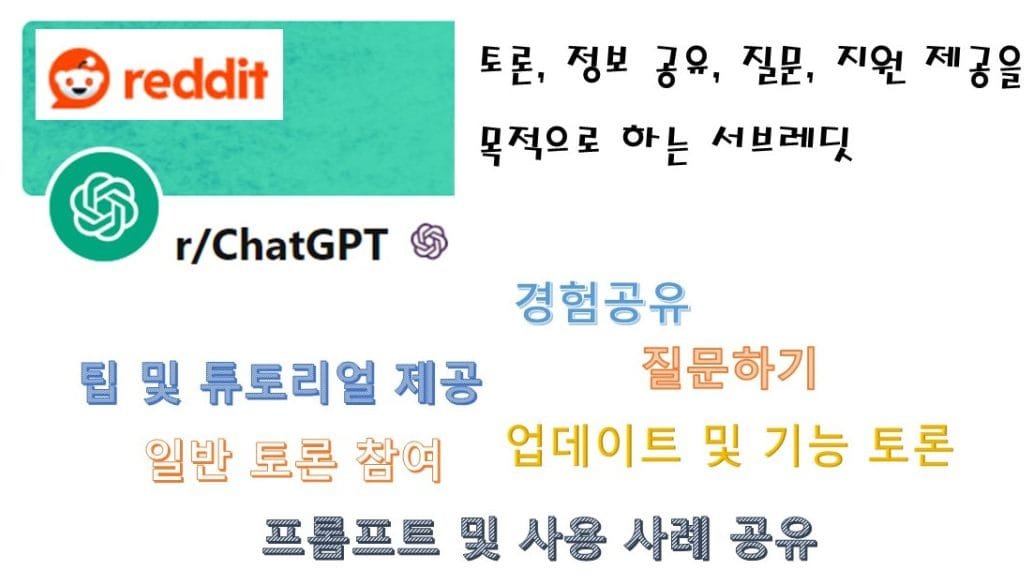
평생 학습에 전념하세요
챗GPT는 여러분과 함께 성장할 수 있는 도구입니다. 계속 사용하다 보면 직업과 개인 생활 모두에서 사용할 수 있는 새로운 방법을 발견하게 될 것입니다.
- 목표 설정: 향상하고자 하는 특정 영역을 식별하고 달성 가능한 목표를 설정하세요.
- 정기적인 연습: 정기적인 연습을 통해 챗GPT에 더 익숙해지고 능숙해지세요.
- 반성 및 조정: 주기적으로 진행 상황을 검토하고 필요한 경우 전략을 조정하여 계속 개선하세요.
9.0 결론
초보자를 위한 챗GPT 사용 가이드를 마치면서, 함께 살펴 보았던 내용을 요약해 봅니다. 기본 개념 이해부터 고급 기능 탐색까지, 이제 개인 및 직업 생활에서 챗GPT를 효과적으로 활용할 수 있는 기반을 갖게 되었습니다.
9.1 주요 포인트 요약
시작하기:
- 챗GPT 계정 가입 및 설정.
- 인터페이스 탐색 및 주요 구성 요소에 익숙해지기.
주요 기능:
- 기본 프롬프트, 프롬프트 유형 및 팔로우업 프롬프트를 포함한 프롬프트 기술 이해.
- 더 나은 명확성과 조직화를 위한 출력 형식 사용자 정의.
- 대화 스레드를 효율적으로 탐색하고 관리하기.
고급 기능:
- 실시간 데이터를 위한 웹 검색 활용.
- 이미지를 업로드하고 GPT Vision으로 해석하기.
- DALL-E 3으로 이미지 생성.
- 데이터 분석 및 시각화 생성.
- 사용자 지정 명령으로 응답 맞춤 설정 및 특정 작업을 위한 맞춤형 GPT 생성.
학습 기술:
- 마인드 맵을 사용한 브레인스토밍.
- 복잡한 주제를 단순화하고 비유를 사용하여 더 잘 이해하기.
- 포괄적인 체크리스트와 일정을 사용하여 복잡한 이벤트 계획하기.
9.2 초보자를 위한 다음 단계
이제 챗GPT 사용에 대한 기본적인 이해를 바탕으로, 이 지식을 실제로 적용할 때입니다. 실질적인 다음 단계는 아래와 같습니다:
- 연습 시작:
- 챗GPT를 정기적으로 사용하여 인터페이스와 기능에 더 익숙해지세요.
- 다양한 프롬프트를 실험하여 챗GPT의 응답을 확인하세요.
- 실생활 시나리오에 적용:
- 일상 업무 또는 개인 프로젝트에 챗GPT를 통합하세요.
- 브레인스토밍, 계획 및 작업 실행을 더 효율적으로 수행하세요.
- 커뮤니티 참여:
- 포럼 및 토론에 참여하여 통찰을 얻고 경험을 공유하세요.
- 관련 채널을 팔로우하여 최신 기능 및 개선 사항에 대한 업데이트를 유지하세요.
- 계속 학습:
- 블로그, YouTube 채널 및 기타 리소스를 팔로우하여 지식을 계속 확장하세요.
- 정기적으로 전략을 검토하고 조정하여 계속 개선하세요.
9.3 마무리 말
챗GPT는 여러분의 작업과 학습 방식을 혁신할 수 있는 강력한 도구입니다. 이 가이드를 따르면 챗GPT를 마스터하는 첫 걸음을 성공적으로 내딛게 될 것입니다. 성공의 열쇠는 연습, 탐구, 그리고 지속적인 학습에 있습니다. 계속 탐구하고, 호기심을 유지하며, 커뮤니티와 교류하여 챗GPT 경험을 최대한 활용하세요.
질문이나 피드백이 있거나 추가 지원이 필요하면 언제든지 연락 주세요. 여러분이 능숙한 챗GPT 사용자가 되는 여정을 도울 준비가 되어 있습니다.
챗GPT와 행복한 채팅 되세요!